テキストの編集
UPDFを使用すると、数回クリックするだけで、PDFのテキストをスムーズかつ即座に編集または追加できます。
PDFのテキストを編集する
- 編集したいPDFファイルを開き、上部のツールバーから「編集」アイコンをクリックすると編集モードになります。
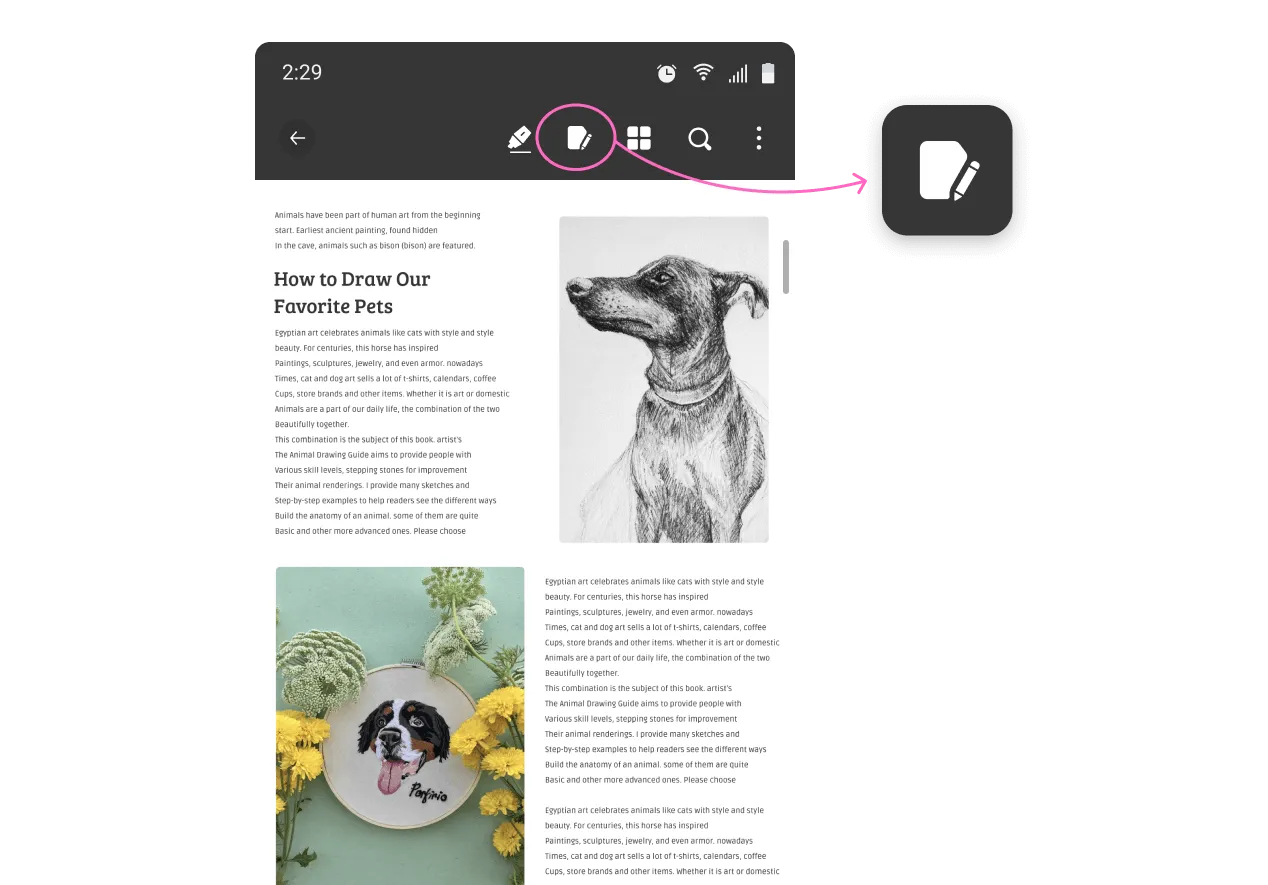
- 編集するテキスト/段落を選択します。選択した段落を示す紫色の境界線が表示されます。
- 選択した段落の横にある小さなポップアップウィンドウから「テキストの編集」をクリックします。その後、編集するテキストにカーソルを合わせて、テキストの変更を開始します。
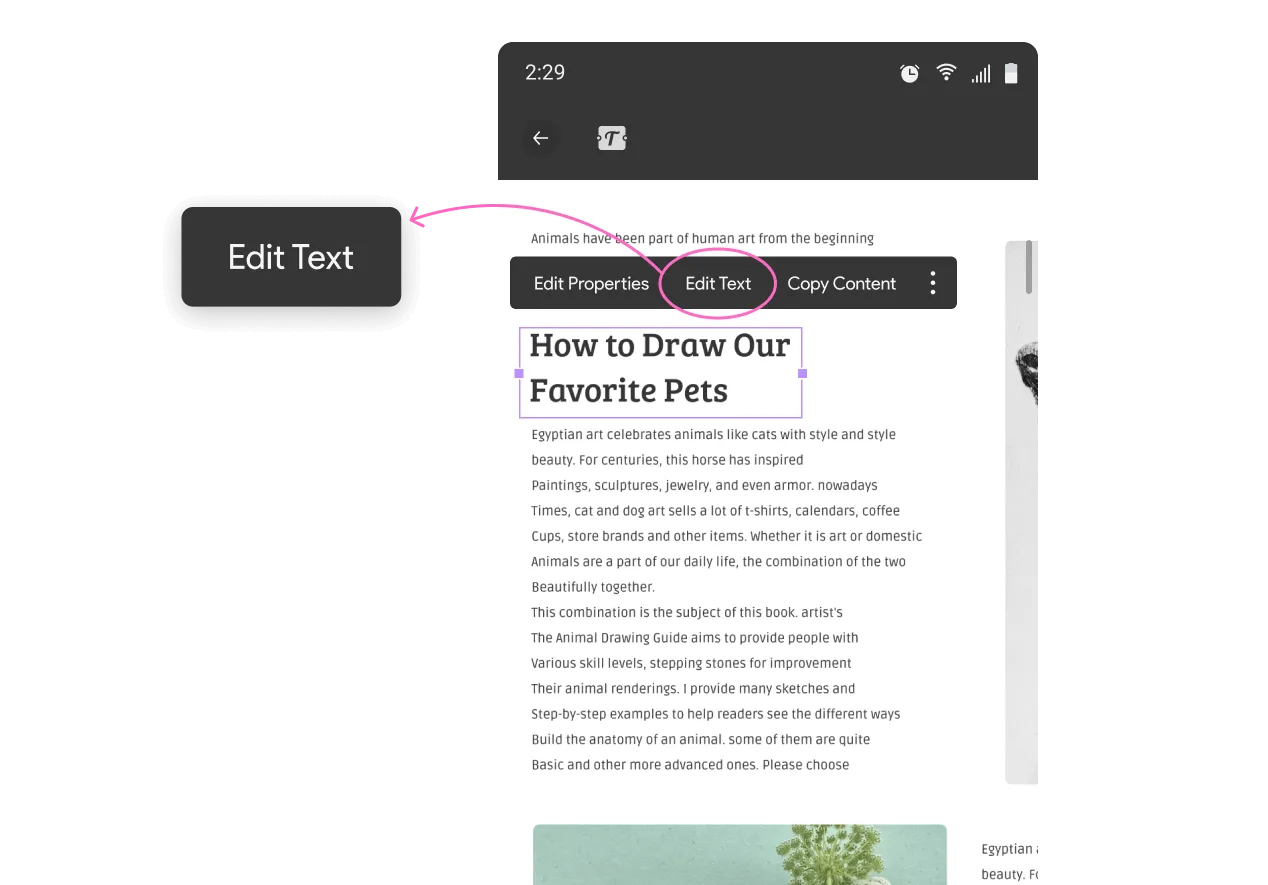
- テキストの編集以外に、テキストの色、フォントサイズ、テキストの配置、およびテキストサイズを変更することもできます。これを行うには、選択した段落の横にある小さなポップアップウィンドウから「プロパティの編集」をクリックします。
- その後、好みに応じてフォントとテキストをカスタマイズします。
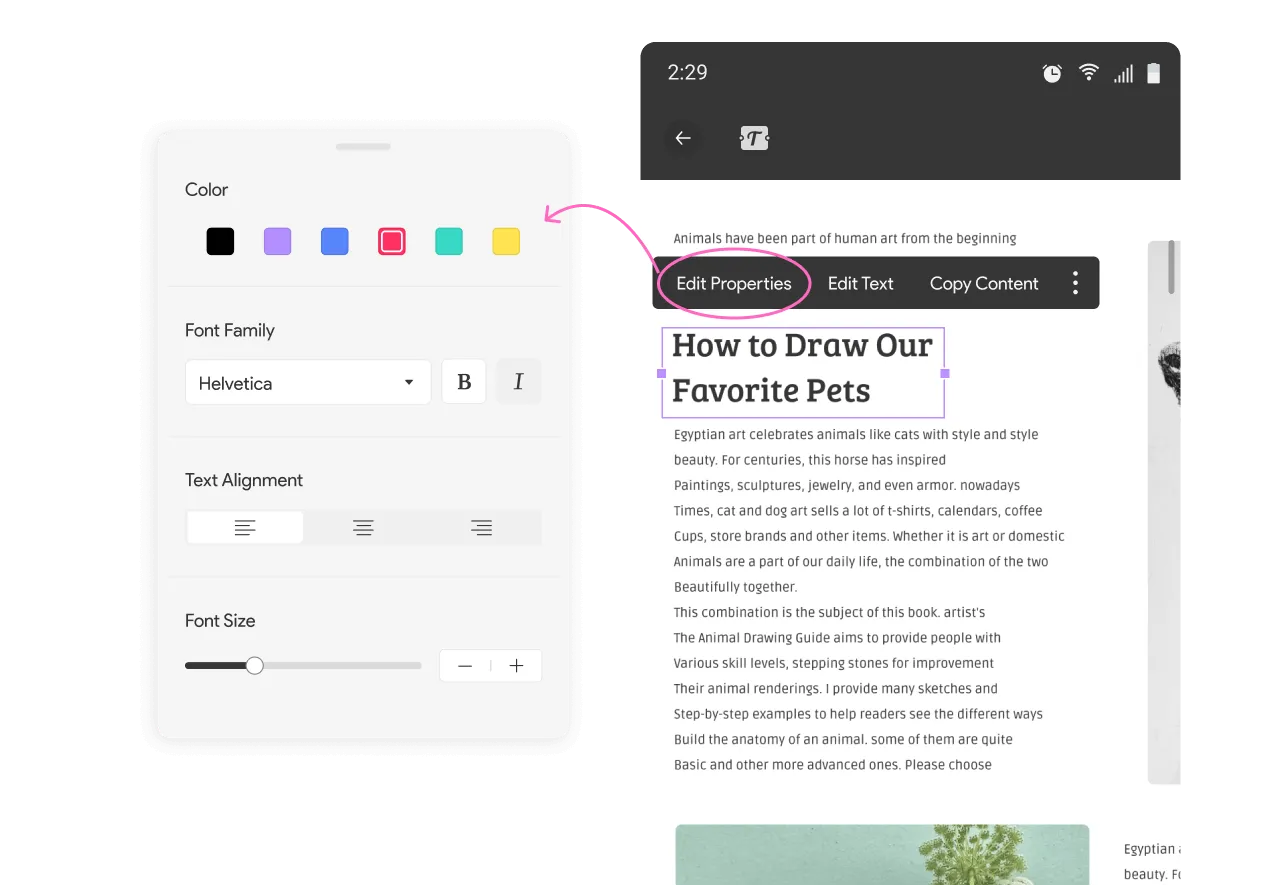
PDFにテキストを追加
さらに、UPDFではPDFにテキストを簡単に追加することもできます。
- 編集したいPDFファイルを開き、上部のツールバーから「編集」アイコンをクリックします。編集モードになります。
- 上部のツールバーから「テキスト」アイコンをクリックします。
- PDF内の任意の場所をクリックして、テキストの追加を開始します。
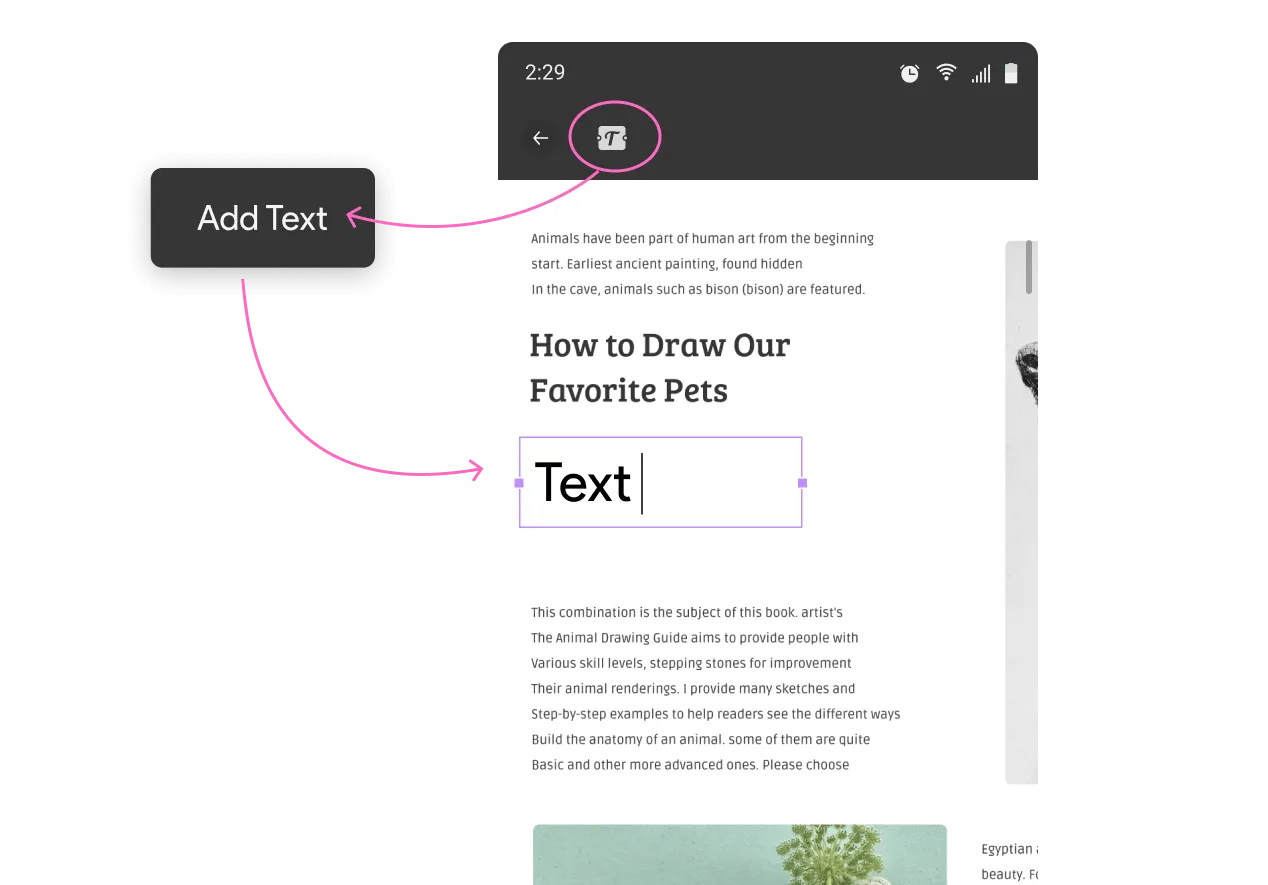
 UPDF
UPDF
 Windows版UPDF
Windows版UPDF Mac版UPDF
Mac版UPDF iPhone/iPad版UPDF
iPhone/iPad版UPDF Android版UPDF
Android版UPDF UPDF AI オンライン
UPDF AI オンライン UPDF Sign
UPDF Sign PDF を読み取り
PDF を読み取り PDF を注釈付け
PDF を注釈付け PDF を編集
PDF を編集 PDF を変換
PDF を変換 PDF を作成
PDF を作成 PDF を圧縮
PDF を圧縮 PDF を整理
PDF を整理 PDF を結合
PDF を結合 PDF を分割
PDF を分割 PDF を切り抜き
PDF を切り抜き PDF ページを削除
PDF ページを削除 PDF を回転
PDF を回転 PDF を署名
PDF を署名 PDF フォーム
PDF フォーム PDFs を比較
PDFs を比較 PDF を保護
PDF を保護 PDF を印刷
PDF を印刷 バッチ処理
バッチ処理 OCR
OCR UPDF クラウド
UPDF クラウド UPDF AI について
UPDF AI について UPDF AI ソリューション
UPDF AI ソリューション UPDF AI に関する FAQ
UPDF AI に関する FAQ PDF を要約
PDF を要約 PDF を翻訳
PDF を翻訳 PDF を説明
PDF を説明 PDF でチャット
PDF でチャット 画像でチャット
画像でチャット PDF をマインド マップに変換
PDF をマインド マップに変換 AI でチャット
AI でチャット ユーザーガイド
ユーザーガイド 技術仕様
技術仕様 アップデート
アップデート よくある質問
よくある質問 UPDF トリック
UPDF トリック ブログ
ブログ ニュースルーム
ニュースルーム UPDF レビュー
UPDF レビュー ダウンロード センター
ダウンロード センター お問い合わせ
お問い合わせ